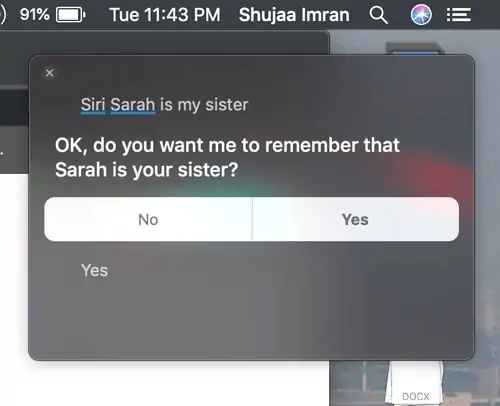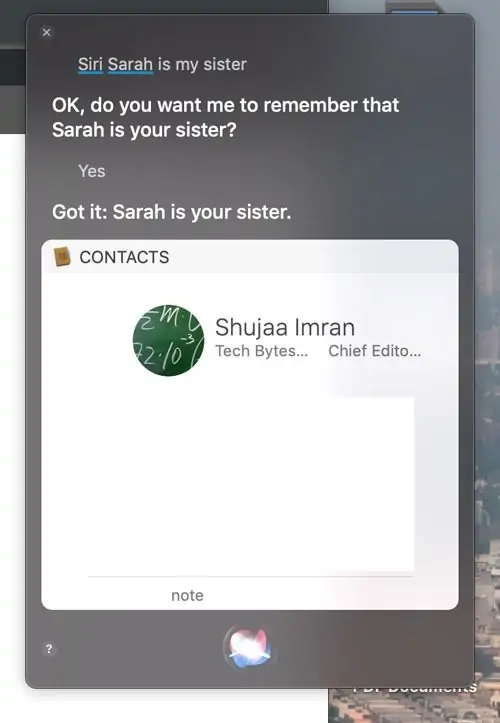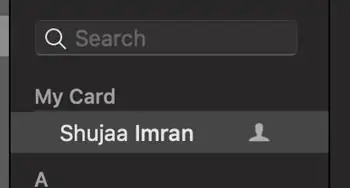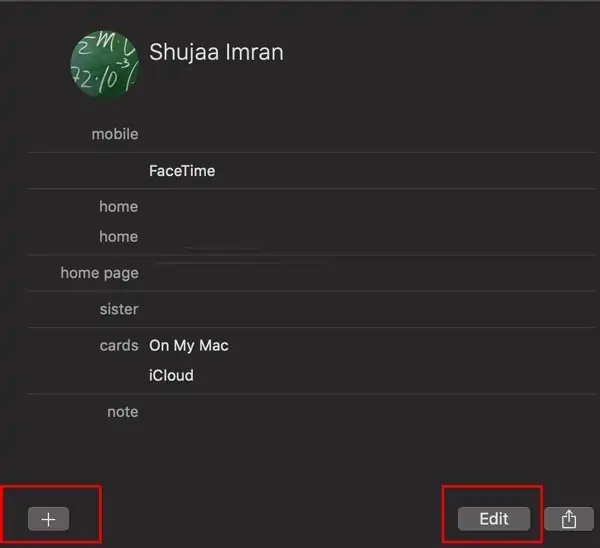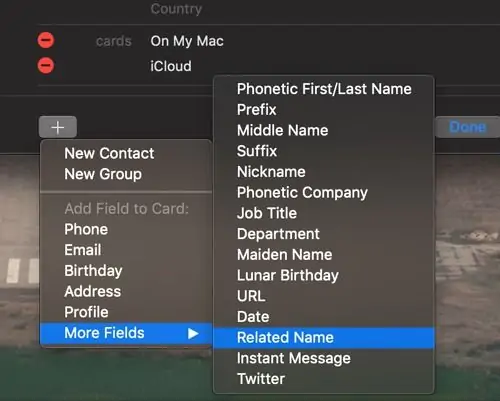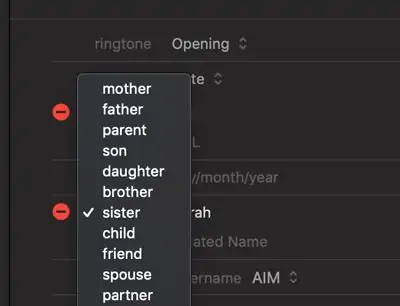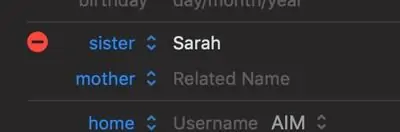اگر به وفور از دستیار صوتی آیفون و آیپد و همینطور مکها که Siri نام دارد برای تماس تلفنی یا ارسال پیامک استفاده میکنید، بد نیست برای هر مخاطب، ارتباط خانوادگی یا غیره را تعریف کنید تا پیدا کردن مخاطب سادهتر شود. به عنوان مثال میتوانید برای افراد خانواده از خواهر و برادر، مادر و پدر یا فرزند استفاده کنید. در این صورت میتوانید با فرمان صوتی Call my sister که به معنی با خواهرم تماس بگیر است، تماس تلفنی برقرار کنید.
در این مقاله به روش ویرایش کردن ارتباط مخاطبین یا Relationship در macOS میپردازیم. با ما باشید.
اگر مشخصات مخاطب را در iOS و به عبارت دیگر در آیفون یا آیپد ویرایش کنید، تغییرات از طریق iCloud در سایر وسایل متصل به همان اپل آیدی منعکس میشود. لذا نیازی به ویرایش مجدد مخاطب در مکبوک یا آیمک نیست. اگر در مکبوک این کار را انجام بدهید هم تغییرات در آیفون و آیپد متصل به همان حساب آیکلود اعمال میشود. البته میبایست ستاپ اولیه را انجام داده باشید و همگامسازی فعال باشد.
دو روش ساده برای تغییر دادن ارتباط مخاطب وجود دارد که در ادامه به هر دو روش اشاره میکنیم.
افزودن ارتباط مخاطبین به کمک Siri
ابتدا دستیار صوتی سیری را اجرا کنید. برای این مهم میتوانید از Dock پایین صفحه یا ابزار جستجو که Spotlight است استفاده کنید. روش دیگر کلیک روی لوگوی Siri در گوشهی بالا و راست صفحه در مکاواس است. البته اگر قابلیت Hey, Siri را فعال کرده باشید، میتوانید با گفتن این عبارت نیز دستیار صوتی را اجرا کنید.
اما گام بعدی: سیری و سپس نام مخاطب و ارتباط وی را بیان کنید. به عنوان مثال اگر مخاطبی به اسم Sarah خواهر شماست، بگویید: Siri, Sarah is my sister. به این ترتیب سیری پیامی نمایش میدهد و از شما سوال میکند که ارتباط مخاطب اعلام شده را به خواهر تغییر بدهد یا خیر. روی Yes کلیک کنید تا این کار انجام شود. میتوانید به جای کلیک روی Yes، بگویید Yes.
در ادامه کادر مخاطب ویرایش میشود.
ویرایش ارتباط مخاطبین در اپلیکیشن Contacts اپل
دومین روش ویرایش کردن مخاطب این است که از طریق اپلیکیشن مخاطبین اقدام کنید. این روش طولانیتر اما کاملتر است. و اما روش کار: ابتدا اپلیکیشن Contacts را با کلیک روی آیکون آن در Dock پایین صفحه یا از طریق اسپاتلایت اجرا کنید. روی کادر مربوط به خودتان که در صدر لیست مخاطبین است کلیک کنید.
برای افزودن ارتباطات، روی Edit و سپس دکمهی + کلیک کنید.
در منوی ظاهر شده روی More Fields و سپس Related Name کلیک کنید.
حال نام مخاطب را تایپ کنید و در ادامه نوع ارتباط یا Relationship را از لیست سمت چپ انتخاب کنید.
به همین ترتیب میتوانید سایر ارتباطات را انتخاب کنید و نقشهایی مثل مادر و پدر، خواهر و برادر و غیره را اضافه کنید.
پس از این تغییرات، مخاطبین جدید در لیست مخاطبین شما افزوده میشود میتوانید اطلاعات هر مورد را ویرایش کنید.
اگر ارتباطات پیشفرض کافی نیست، روی Custom Label که به معنی برچسب سفارشی است کلیک کنید و برچسب دلخواهی برای مخاطب موردنظر تعریف کنید. به عنوان مثال پسرعموی همکار! یک ارتباط سفارشی است که در لیست وجود ندارد اما قابلیت افزودن آن وجود دارد.
برای حذف کردن یکی از ارتباطات کافی است کادر مربوط به خودتان را در اپلیکیشن مخاطبین باز کنید و حالت ویرایش را فعال کرده و در بخش ارتباطات، روی دکمهی - کنار هر یک از موارد کلیک کنید تا حذف شود.
maketecheasierسیارهی آیتی